Windows10系统通过Windows Defender刷新电脑的方法
时间:2020-01-16 09:44:21来源:装机助理重装系统www.zhuangjizhuli.com作者:由管理员整理分享
近日有Windows10系统用户来反应,在使用电脑的过程中,难免有时候会遇到无法修复的故障,难免会选择重装系统,但是重装系统会导致个人数据的丢失。对于这个问题该如何解决呢?然而随着Windows10版本的更新,在“设置 - 更新和安全 - 恢复”中找不到“恢复电脑”功能项了,仅有一个“重置此电脑”功能项。而重置电脑实际上就是初始化电脑,重置之后最多仅能保存个人文件,设置和应用均会丢失。所以这不是想要的,那么“恢复电脑”跑哪去了呢?其实可以使用Windows Defender安全中心的全新启动功能来恢复/刷新电脑,对此下面小编就来介绍一下解决方法吧。
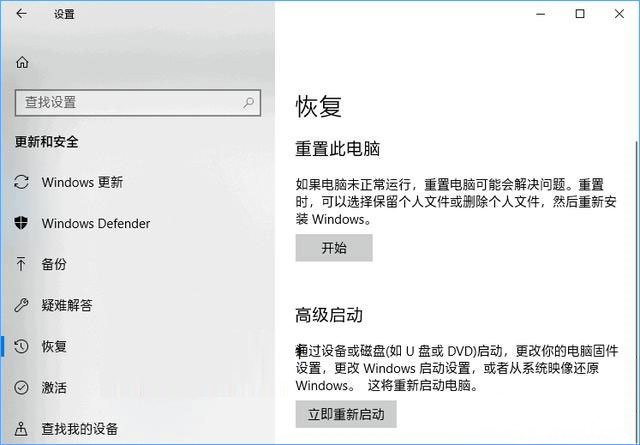
1、首先,在设置点击更新和安全,在选择恢复界面的更多恢复选项下有一个了解如何进行Windows的全新安装以便开始全新的体验链接,在点击之后就会跳转到Windows Defender安全中心的全新启动界面;
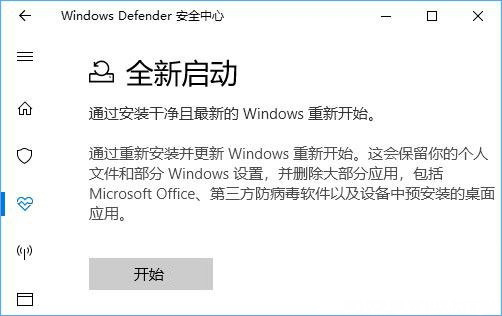
2、其实打开Windows Defender安全中心以后,点击设备性能和运行状况,再点击窗口底部全新启动下的附加信息也可以打开全新启动界面;
微软对“全新启动”的解释是:通过重新安装纯净版Windows以及更新Windows,同时保留个人数据和大部分的Windows设置。全新启动会删除设备上的大部分应用。在某些情况下,全新安装可以改进设备的启动和关机体验、内存使用情况、Microsoft Store 应用性能、浏览体验和电池使用时间。所以如果你的电脑不是系统彻底瘫痪了,而是使用体验下降了,例如:开机、关机、运行变慢了,电池使用时间明显缩短了,或者一些未知的系统错误等,都可以尝试通过“全新启动”刷新一下系统。就可以发现,这不就是苦苦寻找的“恢复电脑”功能吗?
3、点击“开始”按钮,会弹出“全新启动”提示信息(可以知道:你的个人文件和个性化系统设置,以及预装的应用商店应用将会被保留)。并且Windows10还会被更新至最新的版本;

4、点击下一步,就会显示将会删除你的应用列表(在全新启动完成之后,会在桌面上生成一个已删除的应用.html列表文件,方便知道到底删除了哪些应用程序,以便重装这些应用);

5、点击下一步,提示让我们开始吧,点击开始按钮,就会开始恢复电脑,提示正在恢复电脑;

6、就可以发现有数次重启,其间会提示正在刷新你的设备;
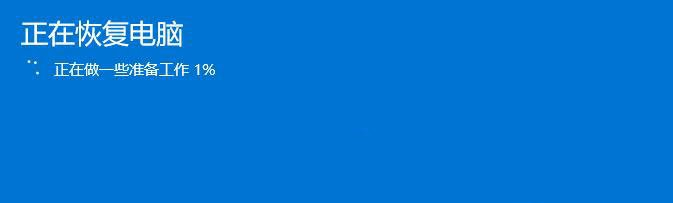
7、直到全部完成之后进行Windows10系统桌面,就会发现一个刷新过的干干净净的Windows10系统已经展现在你的面前,在打开已删除的应用.html,就可以查看并重新安装这些被删除的应用程序了。
以上就是通过Windows Defender来刷新电脑的方法,如果以后用户也遇到这样的问题,不妨按照教程去解决操作吧,希望这个教程对大家有所帮助。
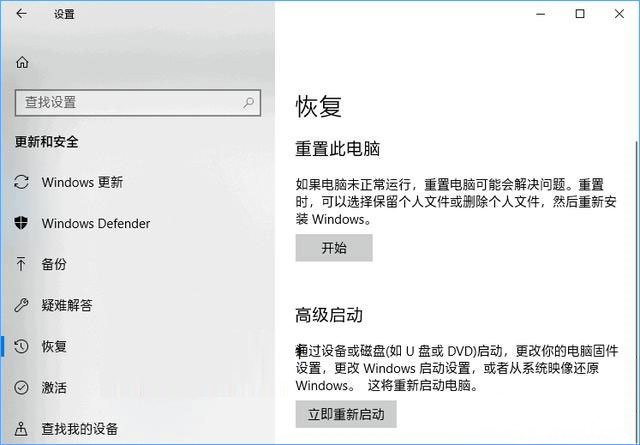
1、首先,在设置点击更新和安全,在选择恢复界面的更多恢复选项下有一个了解如何进行Windows的全新安装以便开始全新的体验链接,在点击之后就会跳转到Windows Defender安全中心的全新启动界面;
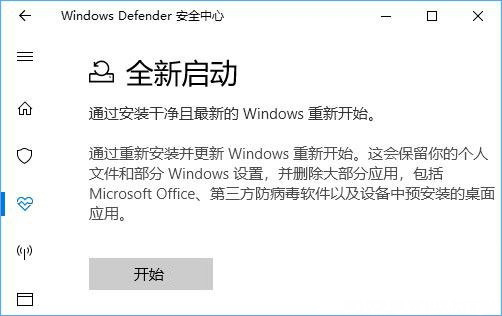
2、其实打开Windows Defender安全中心以后,点击设备性能和运行状况,再点击窗口底部全新启动下的附加信息也可以打开全新启动界面;
微软对“全新启动”的解释是:通过重新安装纯净版Windows以及更新Windows,同时保留个人数据和大部分的Windows设置。全新启动会删除设备上的大部分应用。在某些情况下,全新安装可以改进设备的启动和关机体验、内存使用情况、Microsoft Store 应用性能、浏览体验和电池使用时间。所以如果你的电脑不是系统彻底瘫痪了,而是使用体验下降了,例如:开机、关机、运行变慢了,电池使用时间明显缩短了,或者一些未知的系统错误等,都可以尝试通过“全新启动”刷新一下系统。就可以发现,这不就是苦苦寻找的“恢复电脑”功能吗?
3、点击“开始”按钮,会弹出“全新启动”提示信息(可以知道:你的个人文件和个性化系统设置,以及预装的应用商店应用将会被保留)。并且Windows10还会被更新至最新的版本;

4、点击下一步,就会显示将会删除你的应用列表(在全新启动完成之后,会在桌面上生成一个已删除的应用.html列表文件,方便知道到底删除了哪些应用程序,以便重装这些应用);

5、点击下一步,提示让我们开始吧,点击开始按钮,就会开始恢复电脑,提示正在恢复电脑;

6、就可以发现有数次重启,其间会提示正在刷新你的设备;
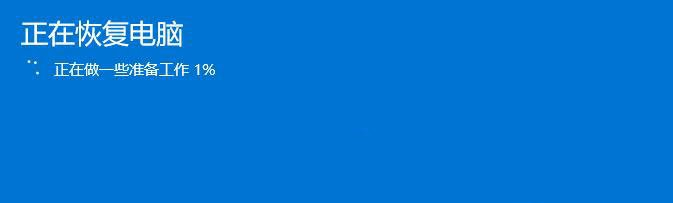
7、直到全部完成之后进行Windows10系统桌面,就会发现一个刷新过的干干净净的Windows10系统已经展现在你的面前,在打开已删除的应用.html,就可以查看并重新安装这些被删除的应用程序了。
以上就是通过Windows Defender来刷新电脑的方法,如果以后用户也遇到这样的问题,不妨按照教程去解决操作吧,希望这个教程对大家有所帮助。
分享到:
